چگونه آنتی ویروس خود باشید؟
برای پیدا کردن جواب این سوال با ما باشید.
همه ی کاربران رایانه ها با این مهم روبه رو هستند....ویروس
درحال حاضر 30 سال ازساخت اولين ويروس كامپيوتری (سال ۱۹۸۴) توسط فِرِد كوهِن مي گذرد. شايد در ابتدا كوهن هرگز تصور نمي كرد كه روزی اختراع و پروژه ی دانشجویی او به صورت يك فاجعه كامپيوتری در آمده و دنيای كامپيوتر را مورد تهديد قرار دهد. كوهن صرفا به عنوان يك پروژه دانشجويی، برنامه ای را ساخت كه می توانست خود را تكثير كرده و به ديگر برنامه ها بچسبد و نوعی تغيير در آنها بوجود آورد .
متأسفانه سودجویی بشر نیز باعث سوء استفاده از این برنامه شد و ما امروزه باید به فکر راه هایی برای مقابله با ویروس های کامپیوتری راه های باشیم، که از جمله ی اینها آنتی ویروس ها را می توان نام برد. هم اکنون ما با بیش از 20هزار نوع ویروس در دنیای دیجیتال روبه روایم. هدف ما در این مطلب معرفی قوی ترین و ضعیف ترین آنتی ویروس نیست، بلکه می خواهیم راهی برای مقابله با ویروس ها قبل از شناسایی آنتی ویروس داشته باشیم.
چه کنیم که در امان باشیم؟
در حال حاضر شرکت های تولید کننده ی آنتی ویروس بسیاری از ویروس ها را شناسایی و حذف می کنند، اما مشکلی که در اینجا وجود دارد این است:
هیچ آنتی ویروسی توانایی مبارزه با جدیدترین ویروس های ساخته شده و شناخته نشده را ندارد... شاید توان شناسایی ویروس را داشته باشد، اما توان حذف کلی آنها را خیر!!
هیچ آنتی ویروسی توانایی مبارزه با ویروس های جدید و ناشناخته را ندارد به چند دلیل:
1- عملکرد آنتی ویروس ها به صورت واکنشی است. یعنی زمانی که ویروسی جدید به نرم افزار شناسانده شده، آنتی ویروس با آن مقابله می کند.
2- نوع عملکرد ویروس بدین شکل است که در ابتدا میلیون ها کامپیوتر را تسخیر و در برخی موارد تخریب می کند و سپس کاربران این موضوع را شرکت های سازنده ی آنتی ویروس اطلاع داده و به آن شرکت اجازه ی جستجوی آنلاین در سیستم کاربر را می دهند
3- پس از یافتن فایل مادر ویروس، شرکت تلاش می کند، برای کشف نوع عملکرد ویروس و راه مقابله با آن.
4- پس حل مسئله آن را به شکل بسته ی به روزسانی در اختیار عموم قرار می دهد.
5- کاربر این بسته را دریافت و نرم افزار خود را به روز رسانی می کند البته، اگر دیر نشده باشد.
خب با این اوصاف راه حل چیست؟
چه کنیم که تا زمان رسیدن نسخه ی جدید به روز رسانی در امان باشیم؟
من زمان زیادی را برای تحقیق در این مورد صرف کرده ام و مطالب زیادی را مطالعه کرده ام. در ادامه نظرات خود را برایتان بازگو می کنم.
بیشتر ویروس ها برای سیستم عامل ویندوز ساخته می شوند، اما این بدین معنی نیست که سیتم عامل های لینوکس و غیره دچار حلمه نمی شوند.
باتوجه به اینکه سیستم عامل ویندوز به دلیل رابط کاربری آسان از محبوبیت بیشتری برخوردار است این موضوع چندان دور از ذهن نیست که بیشترین تعداد ویروس های موجود برای سیستم عامل ویندوز طراحی، ساخته و پرداخته شود.
شرکت مایکروسافت نیز در طول زمان، برای نگه داری و افزایش تعداد علاقه مندان دست به ابتکارات و تولید نرم افزارهای مقابله با ویروس ها با خصوصیت بیشترین همخوانی با سیستم عامل زد. البته این نکته که در سال های ابتدایی، اولین پروژه ی ساخت این نرم افزار با شکست مواجه شد در مقابل ساخت و نشر نرم افزار Windows Defender تقریبا به چشم نمی آید. هرچند که تا ظهور و حضور این نرم افزار در قسمت صفحه مدیریت یا به عبارتی Control Panel زمان زیادی گذشته است.
ساخت این نرم افزار برابر است با عدم نیاز به نرم افزار آنتی ویروس شرکت های دیگر و قدرت هرچه بیشتر نرم افزارهای خارجی برابرست با نصب و راه اندازی آنتی ویروس توسط مشتری... (جدالی بر سر جذب و نگه داری مشتری)، اما متأسفانه عیبی که بر این نرم افزار رواست به روز رسانی آنلاین آن است.
با این اوصاف، دوستان برای اینکه از این بازار کشسانی سهم کمتری داشته باشید و به عبارتی حق انتخاب بیشتری را از آن خود کنید کافی ست به نکات زیر توجه و عمل کنید:
1- تمام گزینه های مخفی کردن را غیرفعال کنید، اما چگونه؟ تأثیر این کار چیست؟:
ما در دنیای دیجیتال زیر نظر هستیم و هر لحظه امکان حمله به سیستم وجود دارد و هر کلیک اشتباه، برابر است با احتمال تسخیر سیستم. هنگامی که شما این قابلیت را غیرفعال کنید به تمام فایل های موجود در سیستمتان اشراف دارید و همگی زیر نظر شماهستند، یعنی هرگونه فایل با هر نوعی برای شما نمایش داده می شود.
وقتی که تمام فایل ها برای شما نمایان باشد در این هنگام شما حق انتخاب درست دارید. در این حالت یافتن ویروس و فایل مشکوک برای آنتی ویروس ها با سرعت بیشتری انجام می شود.
2- غیرفعال نمایش خودکار (Auto play) کامپیوتر برخی از ویروس ها با فعال شدن AutoPaly شروع به فعالیت و تکثیر خود می کنند. بیشتر ویروس ها از طریق حافظه های جانبی و باز مهمترین نوع حافظه جانبی یعنی فلش مموری ها انتقال پیدا می کنند. پس:
3- دقت در انتخاب نوع فایل برای اجرا
در این قسمت باید این نکات را در نظر گرفت:
(1) فایل های موجود در این حافظه ها را تا جای ممکن بخاطر بسپارید و حتما از دسته بندی نوع فایل ها استفاده کنید. این حرکت به شما کمک می کند که فایل های بیگانه را به راحتی شناسایی کنید .
(2) معمولا پسوند فایل های ویروسی .exe و .com می باشد. مثلاً kazmegeyz.exe در صورت برخورد با فایل هایی بیگانه و نا آشنا با این پسوندها از اجرای آن به شدت خود داری کنید.
(3) معمولا اولین حرکت ویروس ها مخفی کردن فایل های اصلی و ارائه یک میانبر (Shotcut) از آن با پسوند .exe یا .com است. خوشبختانه این برنامه های مخرب پوشه ها را نیز در همین زمره قرار داده و آنها را نیز تغییر می دهند و برای آنها نیز پسوندگذاری می کنند، که این امر کاملا غیرمنطقی و مشکوک است. در این هنگام کاربر گرامی باید این نکته را مد نظر قرار دهد که هیچکدام از پوشه های موجود در سیستم های کامپیوتری دارای پسوند نیستند و مشاهده ی این امر زنگ خطری برای اعلام وجود ویروس در حافظه های جانبی ست.
(4) برخی از ویروس ها تنها با تغییر متن باینری فایل ها آنها را تخریب و آنها را برای تکثیر آماده می کنند. اما باز از خود ردپاهایی نظیر تغییر نام غیر معمول (استفاده از کاراکترهای غیرمنطقی در نامگذاری نظیر کارکترهای ≈، ♀، ◙، ¶، §، ▬، ↔، ∟، ↓ و...) بجا می گذارند. زیرا به صورت اتفاقی قسمتی از متن باینری را انتخاب و تغییر می دهند و این می تواند شامل نام فایل نیز باشد.
(5) حتما نوع دیدتان (View) را در حالت باجزییات (Details) قرار دهید زیرا در این می توانید پسوند فایل هایتان را ببینید.
(6) در صورتی که شما تمام گزینه های مخفی کردن را غیرفعال کرده باشید، مشاهده ی هرگونه مخفی کاری غیرمعمول که توسط شما انجام نشده برایتان به راحتی قابل مشاهده و پیگیری است. بدین معنی که باز شما مورد تهاجم قرار گرفته اید و باید مراقب باشید، در این صورت تنها از فایل هایی استفاده کنید که می شناسید و از میانبرهایی که شما ایجاد نکرده اید، استفاده نکنید.
(7) دوستان نکات بسیاری وجود دارد که باید بررسی شود، اما همه آنها در نهایت به این جمله ختم می شود: در اجرای فایل های ناشناس دقت کنید.
شاید باور نکنید، اما من با رعایت همین نکات کوچک به مدت دوسال است که هیچ گونه آنتی ویروسی نصب نکرده ام و الحمدلله تاکنون دچار مشکل خاصی نشدم. البته این بدین معنی نیست که از به روزرسانی نرم افزارهای ضدویروس غافل شویم...
در آینده نکات ارزان بیشتری در همین ادامه ی همین صفحه ارائه خواهد شد، در صورت تمایل مراجعه کنید...
خب،
دوستان عزیز حال به این موضوع می رسیم که:
چگونه گزینه های مخفی کردن را غیرفعال کنیم؟
برای غیر فعال کردن این گزینه ها، مسیر زیر را دنبال کنید:
Control PanelAll Control Panel ItemsFolder Option
و یا در صفحه MyComputer سربرگ View گزینه ی Options
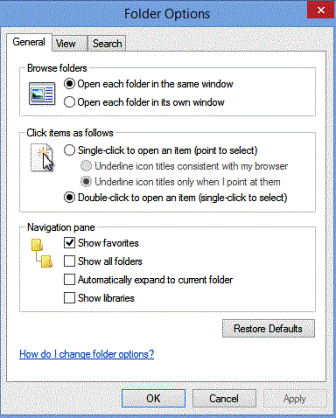
در سربرگ View قسمت Hidden Files And Folders مد نظر ماست.
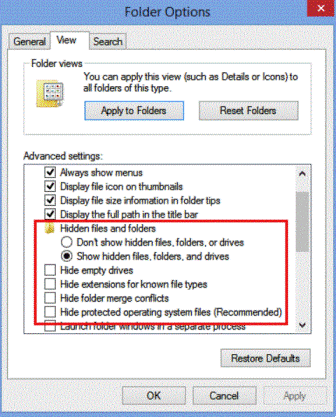
در این قسمت Show Hidden Files, Folders, And Drives را انتخاب کرده و چک باکس های Hide Empty Drive و Hide Extensions For... و Hide Folder Merge... و Hide Protected Operating... را از حالت انتخاب خارج کرده (تیک آنها را برمی داریم) و تایید (OK) می کنیم.
نکته: با برداشتن تیک انتخاب آخرین گزینه یک پیام هشدار مبنی بر عدم ویرایش و حذف فایل های سیستمی به شما اعلام می شود که باید تأیید شود.
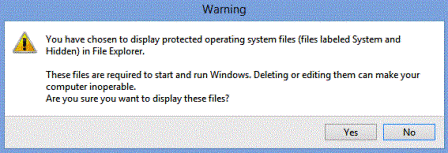
در این هنگام علاوه بر فایل های سیستمی و بَت در مسیرC، دو پوشه ی فوق مخفی (Super Hidden) به نام های $RECYCLE.BIN و System Volume Information در تمامی درایوهای موجود سیستمتان نمایان می شوند. نگران این دو پوشه نباشید، این پوشه های کاربرد سیستم عاملی دارند و شما قادر به حذف آنها نیستید.
غیرفعال کردن نمایش خودکار (AutoPlay)
برای غیرفعال کردن نمایش خودکار (AutoPlay)، مسیر زیر را دنبال کنید:
Control PanelAll Control Panel ItemsAutoPlay
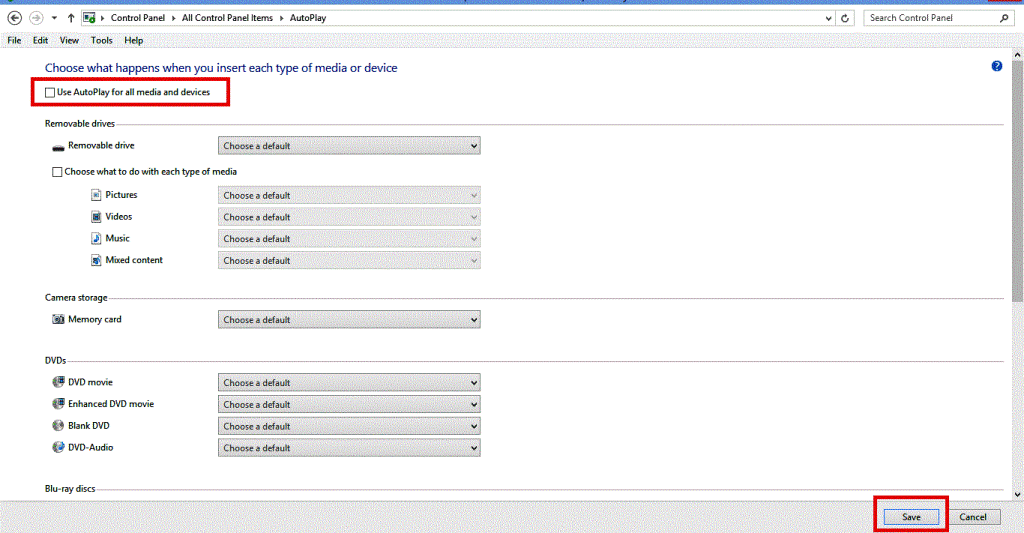
تیک چک باکس Use AutoPlay For All Media And Devices را برداشته و در انتهای پنجره روی دکمه ی ذخیره (Save) جهت ثبت تغییرات کلیک می کنیم.
در نهایت؛
برای قرار دادن نوع نمایش(View) سیستم در حالت (Details) نیز می توان در قسمت خالی صفحه نمایش راست کلیک کرده و در قسمت View گزینه ی Details را انتخاب کنید.
امیدوارم که این مطالب مفید واقع شده باشند.
لطفا حتما نظر بدهید و در صورت وجود اشکال ما را در رفع آن یاری کنید.
استفاده از مطلب با ذکر منبع بدون اشکال است.
:: موضوعات مرتبط:
کامپیوتر ,
یادگیری ,
,
:: برچسبها:
ویروس ,
آنتی ویروس ,
ضدویروس ,
مقابله با ویروس ,
آنتی ویروس خود باشیم ,
ویروس یابی ,
حذف دستی ویروس ,
ویروس کشی ,
ویروس کشی تصویری ,
|
امتیاز مطلب : 6
|
تعداد امتیازدهندگان : 2
|
مجموع امتیاز : 2
